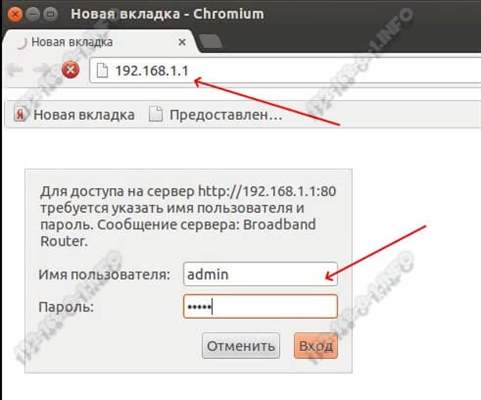ますます多くの異なるデバイスがインターネット接続を使用しており、ほとんどの場合、使用されるのはネットワークへのワイヤレス接続であるため、異なるデバイスを購入して構成する過程で、Wi-Fiアダプターに遭遇することが増えています。この記事では、Wi-Fiアダプターが必要な理由をできるだけ簡単かつ詳細に説明します。購入して同じコンピュータ、セットトップボックス、ラップトップなどに接続する理由。必要な場合、およびワイヤレスアダプタなしで実行できる場合。
非常に簡単です。Wi-Fiアダプターを使用すると、デバイスをWi-Fiネットワーク(ルーター)に接続できます。大まかに言えば、これは(デバイスに組み込まれている、またはUSB、PCI Expressを介して接続されている)ボードであり、ワイヤレスWi-Fiネットワークを介したデータの送受信を担当します。 Wi-Fiモジュールなどもあります。これはWi-Fiアダプターだと言う人もいれば、これらは別物だと言う人もいます。したがって、チップ(ボード)自体をWi-Fiモジュールと呼ぶ方が正しいと思います。Wi-FiモジュールはWi-Fiの動作を担当します。多くのデバイス(主にモバイルデバイス)のどれがメインボードに組み込まれており、Wi-Fiアダプターの基礎となっています。 Wi-Fiアダプターは、特定のポート(主にUSB、PCI Express)を介して別のデバイスに接続し、デバイスがWi-Fiネットワークに接続できるようにするデバイスと呼ぶことができると思います。たとえば、最も一般的なUSB Wi-Fiアダプターは次のようになります。
ネットワーク機器を製造するほとんどすべてのメーカーは、そのようなアダプターのいくつかのモデルを持っています。もちろん、それらはすべて技術的特徴、体型、サイズ、外部アンテナの有無などが異なります。
最近のほとんどのデバイスにはWi-Fiが組み込まれています。つまり、Wi-Fiサポートはすでに工場から入手できます。これは主にモバイルデバイス(スマートフォン、タブレット)に適用されます。ラップトップでも同じです。そこでは、原則として、Wi-Fiアダプターはマザーボードに接続されるか、ボード自体に統合されます。最近のスマートTVについては、スマートTVをサポートしているが、Wi-Fiモジュールが組み込まれていない最新のTVを見つけることはすでに非常に困難です。古いモデルでは、LAN(ケーブル)を使用してインターネットまたは外部USBWi-Fiレシーバーに接続します。パーソナルコンピュータの場合、話は少し異なります。通常、組み込みのWi-Fiはありません。最近では、Wi-Fi / Bluetoothモジュールが統合された多くのマザーボードが市場に出回っています。また、組み立て時に、PCI ExpressWi-Fiアダプターをシステムユニットに取り付けることができます。そこにない場合は、通常のアダプターをUSB経由で接続できます。
DVB-T2セットトップボックスおよび衛星放送受信機
地上のデジタルチャンネルや衛星テレビを受信するには、別のデバイスを購入することがよくあります。ほとんどの場合、デジタルセットトップボックス、レシーバー、チューナーと呼ばれます。そのため、これらのデバイスも進化しており、多くのデバイスがさまざまなスマート機能をサポートしています。簡単に言えば、オンラインに接続したり、アプリケーションからYouTubeを視聴したりする機能などです。これには、もちろんインターネット接続が必要です。原則として、インターネットに接続できるすべてのセットトップボックスには、LAN入力(ケーブル経由で接続するため)が装備されています。ただし、同時にUSB Wi-Fiアダプターもサポートされます。アダプターはセットトップボックスのUSBポートに接続されており、Wi-Fiに接続する機能がセットトップボックスの設定に表示されます。
いくつかの重要なポイント:
- DVB-T2セットトップボックスまたは衛星受信機がインターネット接続をサポートしているかどうかを必ず確認してください。 USBポートはUSBストレージデバイスの接続にのみ使用できるためです。特徴を見て、インターネットでレビューを読んで、セットトップボックスメニューを研究してください。たとえば、メニューにYouTube、ブラウザ、「インターネット」がある場合、それはそれをサポートします。
- 原則として、すべてのTVボックスは特定のWi-Fiアダプターで動作します。つまり、アダプターを購入した後、セットトップボックスにアダプターが表示されないというリスクがあります。 Wi-Fiレシーバーを選択するときは、常に非常に注意する必要があります。通常、セットトップボックスの特定のモデルは、特定のチップセットに組み込まれているアダプターをサポートしています。これらは異なるメーカーのアダプターにすることができますが、モジュール(チップセット)は1つにインストールされます。 DVB-T2セットトップボックスまたはレシーバーのモデルに従って、インターネットでこの情報を検索することをお勧めします。すでにアダプターを購入した人からのレビューを読んでください。
- セットトップボックスがルーターから遠くにあり、その近くにあまり強いWi-Fi信号がない場合は、外部アンテナ付きのアダプターを使用することをお勧めします。
たとえば、最もシンプルで安価なデジタルレシーバーDVB-T2 Strong SRT 8203は、USBアダプターを介してWi-Fiネットワークに接続し、それを介してYouTubeを視聴したり、IPTVをセットアップしたりできます。
または個人的な経験から:Amiko Mini ComboHD衛星受信機。 RalinkRT5370チップに基づくWi-Fiアダプターをサポートします。 6つのアダプター(主にTP-Link)のうち、1つだけが機能しました。
テレビで
テレビの場合、いくつかのオプションがあります。
- Wi-Fiモジュールを内蔵したテレビ-Wi-Fi内蔵、追加のアダプターは必要ありません。これらは事実上すべて最新のスマートTVです。テレビがスマートテレビ付きかどうかを判断する方法については、すでに説明しました。
- Wi-Fiを内蔵していないテレビにはLANがありますが、USBアダプターを接続することも可能です。
- LAN入力のみのテレビ。 Wi-Fiアダプターはサポートされていません。原則として、これらは最も古いスマートTVモデルです。
USB Wi-Fiアダプターがサポートされている場合でも、TVは、見つけるのが非常に難しく、通常は高価な、オリジナルのブランドのアダプターでのみ機能します。どこかで、テレビ用の通常のアダプターを安く手に入れることができるという情報に出くわしましたが、それはそれで動作しないと思います。興味があれば、このトピックをグーグルで検索できます。
別のルーターやリピーターを使った方がいいと思います。これについては、Wi-FiなしでテレビをWi-Fi経由でインターネットに接続する方法についての記事で書きました。
パソコン(PC)では?
コンピューターをWi-Fiネットワークに接続する場合は、Wi-Fiアダプターなしでは接続できません。セットトップボックス、レシーバー、テレビと比較して、コンピューターはより遍在的です。したがって、ほとんどすべてのアダプターで動作します。主なことは、システムがそれ自体でそれらをインストールしない場合、適切なドライバーを見つけてインストールすることです。
Wi-FiアダプターをUSBポート(またはシステムユニット内のPCI Expressポート)に接続し、ドライバーをインストールして、PCをワイヤレスネットワークに接続します。

このトピックについて詳しく説明する理由はありません。これについては、「PC(固定コンピュータ)用のWi-Fiアダプタの選択方法」の記事で既に書いているためです。そこにはすべてが詳細に記述されており、読むことができます。
また、別の記事で、中国のWi-Fiアダプターについて説明しました。それらを選択する方法と購入する価値があるかどうか。
そしてもう1つの興味深い点は、PCやラップトップでは、ワイヤレスアダプターを使用して、Wi-Fiを受信するだけでなく、配布することもできます。たとえば、次の手順に従います。Windows10PCでWi-Fiアダプタを介してインターネットを配布する方法。
ラップトップで
古いラップトップでもWi-Fiアダプターが内蔵されています。ただし、さまざまな理由(組み込みアダプターが壊れている、古くなっている)により、組み込みアダプターの交換が必要になる場合があります。

ボード自体(ラップトップ内のマザーボードに接続されているアダプター)を交換するか、USBレシーバーを接続するだけです。このトピックに関する2つの記事があります。
- ラップトップ用Wi-Fiアダプター。内蔵Wi-Fiモジュールを交換するにはどうすればよいですか?
- ラップトップのWi-Fiモジュールを交換するにはどうすればよいですか?
内蔵アダプターと外部アダプターのどちらが同じことを行うかは関係ありません。ラップトップをWi-Fiに接続します。
あとがき
Wi-Fiアダプターは絶対に必要であり、さまざまなデバイスで長期間使用されます。しかし、時間の経過とともに、Wi-Fiモジュールが各デバイスに統合され(必要な場合)、これらのアダプターを個別のデバイスとして探したり、選択したり、構成したりする必要がなくなると思います。結局のところ、ワイヤレスモジュール自体のコストはそれほど高くなく、今ではほとんどすべてのデバイスに統合できます。しかし、何らかの理由で、メーカーはこれを急いで行っていません。
コメント欄に質問を残して、役立つ情報を共有してください!